Correction du verrouillage des bouchons est bloqué dans Windows 10
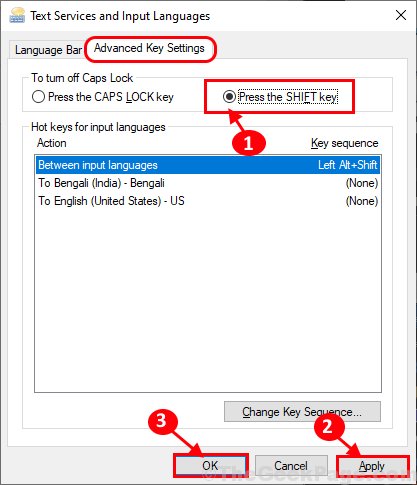
- 839
- 7
- Mohamed Brunet
Êtes-vous incapable d'éteindre le Verrouillage des majuscules Clé sur votre ordinateur car il est coincé et que vous cherchez un correctif? Si vous êtes en effet confronté à ce problème, alors vous venez de venir au bon endroit. Certains utilisateurs de Windows 10 se plaignent également du même type de problème sur leur ordinateur. Vous pouvez facilement résoudre ce problème en changeant le contrôle du 'Verrouillage des majuscules«Clé du»Changement' clé. Suivez ce correctif sur votre ordinateur et le problème sera résolu en un rien de temps. Mais, avant d'aller de l'avant, vous devriez essayer ces solutions de contournement pour tester certaines conditions initialement-
Solution de contournement-
1. Presse Changement La touche se situe sur le côté droit de l'ordinateur portable et le maintenant pressé, appuyez simplement sur CASQUETTES clé de verouillage. Cela engage également le verrouillage des bouchons inversés dans votre système et peut résoudre le problème.
2.Débranchez le clavier de votre ordinateur et reconnectez-le à nouveau avec votre ordinateur. Maintenant, vérifiez si le 'Verrouillage des majuscules'La clé fonctionne ou non.
3. Essayez de brancher le clavier avec un autre ordinateur portable / PC et vérifiez si le problème avec le 'Verrouillage des majuscules'La clé est toujours là ou non. Si le problème continue de prévaloir, vous devriez penser à remplacer votre clavier.
4. Redémarrer ton ordinateur. Vérifiez si cela aide ou non.
Si l'une de ces solutions de contournement n'a pas fait l'affaire, optez pour cette solution-
Correction des paramètres de clés avancés de changement sur votre ordinateur-
La modification des paramètres de clés avancés sur votre ordinateur peut résoudre ce problème sur votre ordinateur.
1. Presse Key Windows + i Pour ouvrir le Paramètres fenêtre.
2. Maintenant, cliquez sur "Temps et langue".
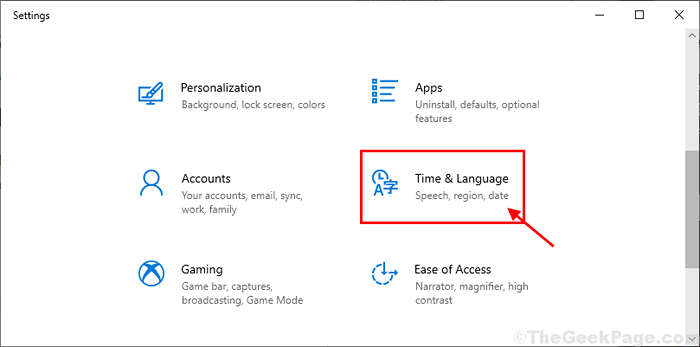
3. Dans le Paramètres fenêtre, cliquez sur "Langue"Sur le côté gauche, puis sur le côté droit, faites défiler vers le bas pour cliquer sur"Choisissez une méthode d'entrée à toujours utiliser par défaut".

4. Maintenant, faites défiler vers le bas et cliquez sur "Luck-lingots lourds"Pour ouvrir le Paramètres clés avancés fenêtre.
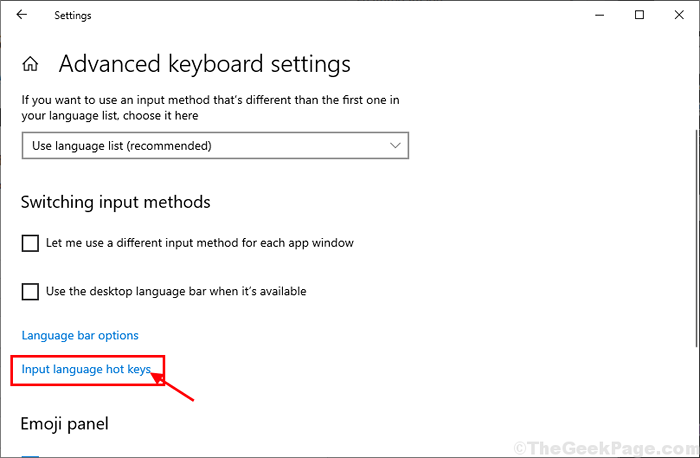
5. Dans le Services de texte et langue d'entrée fenêtre, sous 'Pour désactiver le verrouillage des capuchons«Paramètres, cliquez sur»Appuyez sur la touche Maj".
6. Enfin, cliquez sur "Appliquer" et "D'ACCORD«Pour enregistrer les modifications sur votre ordinateur.
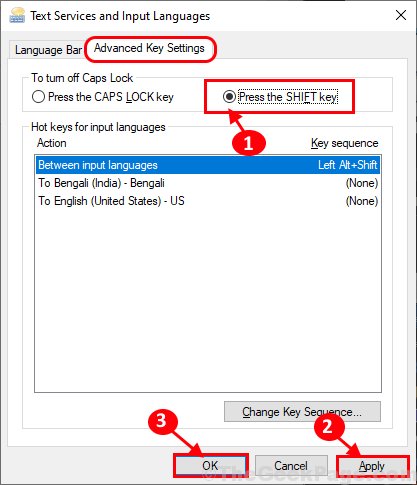
Maintenant si 'Verrouillage des majuscules"est coincé sur votre ordinateur, vous pourrez l'éteindre en appuyant simplement sur le"Changement'Clé de votre clavier. Votre problème sera résolu.
Correction 2 - Utiliser à l'écran Clavier
1 - Recherche Sur le clavier de l'écran dans la boîte de recherche.
2 -cliquez le clavier à l'écran du résultat de la recherche à ouvrir à l'écran Clavier
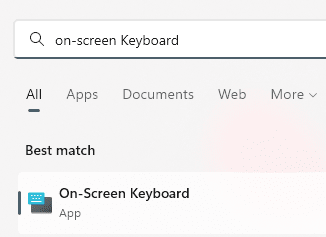
- « Correction de la feuille Excel est un problème grisé dans Windows 10
- Fix MSVCP140.La DLL est manquante dans Windows 10 »

